Spis treści
Jeśli zgubiłeś lub przypadkowo usunąłeś plik FLA i szukasz pomocy w jego odzyskaniu, jesteś we właściwym miejscu. Utratę danych może powodować wiele czynników, ale nie martw się – mamy szczegółowe instrukcje, które pomogą Ci odzyskać pliki .fla. Skorzystaj z naszego szczegółowego poradnika, aby szybko i skutecznie odzyskać pliki, niezależnie od Twojego poziomu doświadczenia.
Co to jest plik FLA
Pliki FLA (Flash Authoring) reprezentują edytowalne projekty źródłowe animacji, gier i treści interaktywnych Adobe Flash. Te pliki binarne zawierają grafikę wektorową, kod ActionScript, osie czasu, symbole i osadzone multimedia.
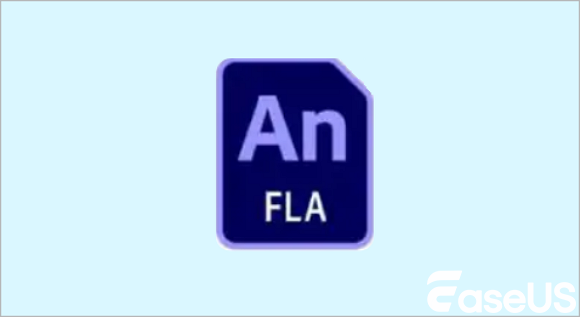
Plik FLA to nie to samo, co wideo czy obraz. Jest to plik projektu służący do przywracania nieukończonej edycji animacji, zawierający bibliotekę obiektów i plików źródłowych niezbędnych do stworzenia animacji, takich jak grafika, wideo, elementy tekstowe, dźwięk i inne materiały.
Jak otworzyć projekt Adobe Flash
Brak natywnej obsługi Flash Professional CC w nowoczesnych systemach powoduje, że otwieranie plików FLA wymaga kreatywnych rozwiązań.
Metoda 1. Adobe Animate CC
Adobe Animate to jedyny program, który potrafi otworzyć plik FLA. Ten samouczek krok po kroku przeprowadzi Cię przez proces otwierania pliku FLA w systemie Windows.
- Pobierz i skonfiguruj Adobe Animate. Bezpłatną wersję próbną można pobrać z oficjalnej strony Adobe .
- Korzystając z menu kontekstowego prawego przycisku myszy, znajdź plik .fla i wybierz Otwórz.
- Po wybraniu opcji „Otwórz za pomocą” wybierz Adobe Animate. Naciśnij OK.
Metoda 2. Wirtualizacja
Wyłącz dostęp do sieci, aby uniknąć zagrożeń bezpieczeństwa podczas otwierania plików fla za pomocą wirtualizacji.
- Utwórz maszynę wirtualną z systemem Windows XP/7 przy użyciu VirtualBox
- Zainstaluj Flash Professional CS6 (ostatnia samodzielna wersja)
- Przesyłanie plików FLA za pośrednictwem folderów współdzielonych
Metoda 3. Konwersja plików Fla do formatu wideo
Adobe Animate to jedyne narzędzie, które umożliwia otwieranie, edycję i konwersję plików FLA. Adobe Animate tworzy pliki FLA. Każde inne narzędzie lub strona internetowa, która twierdzi, że może otwierać lub konwertować pliki FLA do formatu MP4, MOV, AVI lub dowolnego innego pliku wideo, jest niewątpliwie clickbaitem.
Oto jak za pomocą programu Adobe Animate przekonwertować plik FLA na MP4.
- Jeśli jeszcze tego nie zrobiłeś, pobierz i zainstaluj program Adobe Media Encoder na swoim komputerze.
- Uruchom program Adobe Animate i otwórz plik FLA.
- Następnie kliknij Plik > Eksportuj > Eksportuj wideo.
Jak odzyskać usunięte pliki projektu Adobe Flash
W takiej sytuacji prosimy o powstrzymanie się od wykonywania jakichkolwiek czynności, które mogłyby spowodować nadpisanie plików. Następnie sprawdź, czy usunięte pliki znajdują się w Koszu. Zdecydowanie zalecamy skorzystanie z oprogramowania do odzyskiwania danych w celu odzyskania plików, jeśli odpowiedź jest negatywna.
W wielu sytuacjach utraty danych, EaseUS Data Recovery Wizard sprawdza się znakomicie. Pomaga użytkownikom odzyskać usunięte pliki z Kosza, sformatowanych dysków twardych i danych usuniętych przez oprogramowanie antywirusowe, między innymi. Oprogramowanie EaseUS Data Recovery umożliwia przywrócenie uszkodzonych lub utraconych plików PDF w trzech prostych krokach.
Zainstaluj teraz to oprogramowanie na swoim komputerze i wypróbuj je.
Krok 1. Wybierz lokalizację i rozpocznij skanowanie
Uruchom Kreatora odzyskiwania danych EaseUS, najedź kursorem na partycję/dysk, na którym znajdowały się usunięte pliki. Kliknij „Wyszukaj utracone dane”, aby znaleźć utracone pliki.

Krok 2. Wybierz pliki, które chcesz odzyskać
Po zakończeniu skanowania wybierz usunięte pliki, które chcesz odzyskać. Możesz kliknąć filtr, aby wyświetlić tylko interesujące Cię typy plików. Jeśli pamiętasz nazwę pliku, możesz również skorzystać z pola wyszukiwania, co jest najszybszym sposobem znalezienia pliku docelowego.

Krok 3. Podgląd i odzyskiwanie usuniętych plików
Wyświetl podgląd plików możliwych do odzyskania. Następnie wybierz pliki, które chcesz przywrócić i kliknij „Odzyskaj”, aby zapisać je w nowej lokalizacji zamiast na dysku, na którym dane zostały wcześniej utracone. Możesz wybrać chmurę, taką jak OneDrive, Dysk Google itp., i kliknąć „Zapisz”, aby zapisać odzyskane pliki.

Jeśli uważasz, że te informacje są pomocne, udostępnij je innym w mediach społecznościowych, aby pomóc im pokonać to powszechne wyzwanie.
Wnioski: ratowanie cyfrowego dziedzictwa
Odzyskiwanie plików FLA łączy odzyskiwanie danych z cyfrową archeologią. Podczas gdy Kosz/Wehikuł Czasu oferują szybkie rozwiązania dla niedawno usuniętych danych, profesjonalne narzędzia, takie jak EaseUS Data Recovery, stają się niezbędne w przypadku głębszych strat.
Odzyskiwanie usuniętych plików FLA: często zadawane pytania
Jeśli nadal masz pytania dotyczące odzyskiwania FL, sprawdź poniższe krótkie odpowiedzi, które mogą Ci pomóc:
1. Czy mogę odzyskać pliki FLA usunięte lata temu?
Nadal możesz odzyskać pliki za pomocą oprogramowania do odzyskiwania danych, nawet jeśli zostały usunięte lub utracone dawno temu. Aby uniknąć nadpisania, nie używaj dysku, na którym przechowywane były dane. Sprawdź podgląd plików, które można odzyskać, przeskanuj dysk i zainstaluj zaufane narzędzie do odzyskiwania danych.
2. Czy pliki FLA zsynchronizowane z chmurą można odzyskać?
Tak, możesz spróbować przez:
- OneDrive/Google Drive: Historia wersji (do 30 dni)
- Dropbox: strona z usuniętymi plikami (180 dni dla kont płatnych)
Powiązane artykuły
-
Jak odzyskać usunięte zdjęcia z karty SD na komputerze Mac
![author icon]() Arek/2023/12/01
Arek/2023/12/01
-
Jak pobrać i utworzyć plik ISO systemu macOS w 2024 r. [Brak wymagań dotyczących umiejętności]
![author icon]() Arek/2024/10/06
Arek/2024/10/06
-
Jak odzyskać usunięty / wymazany system operacyjny Windows
![author icon]() Arek/2024/03/13
Arek/2024/03/13
-
Odzyskiwanie plików Zip: jak odzyskać usunięte pliki Zip
![author icon]() Arek/2024/03/12
Arek/2024/03/12